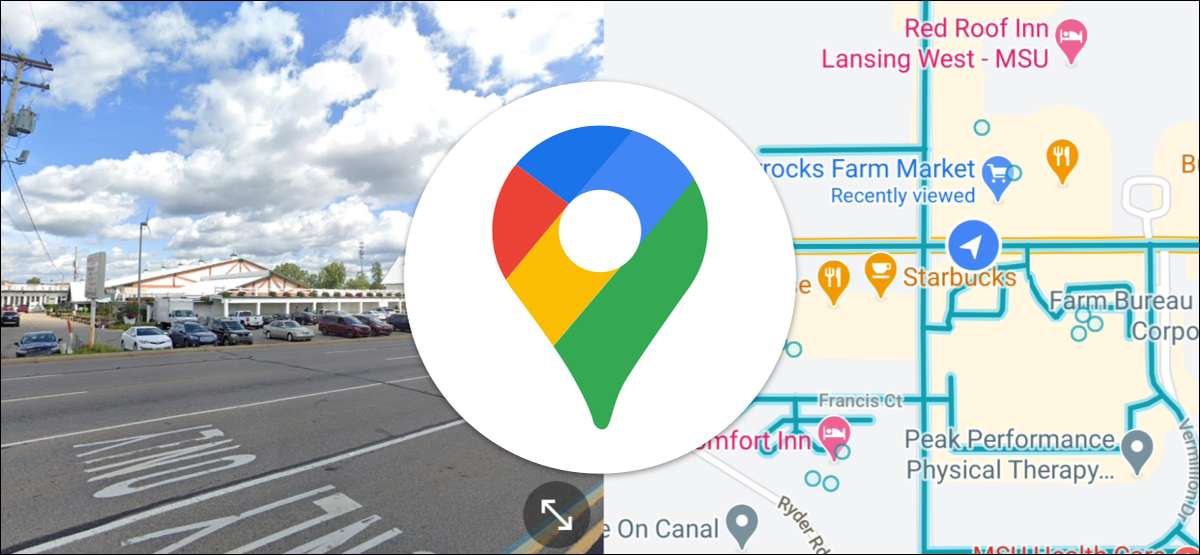
Dengan Google Maps di komputer desktop Anda, Anda dapat melihat tampilan jalan dan peta top-down secara bersamaan. Tetapi apakah Anda tahu Anda dapat melakukan ini di ponsel Android Anda juga?
Ini adalah fitur sederhana, tapi itu yang tidak terlalu jelas saat Anda menggunakan Google Maps pada perangkat Android . Jika Anda memiliki tampilan besar, itu bagus untuk dapat melihat tampilan jalan dan peta berdampingan.
TERKAIT: Cara Menambahkan Pintasan Google Maps ke Layar Beranda Android Anda
Pertama, buka Google Maps. Aplikasi di ponsel atau tablet Android Anda. Temukan lokasi di peta yang ingin Anda lihat di Street View. Anda dapat mengetuk label atau tekan lama di jalan untuk memilih tempat.

Selanjutnya, informasi tentang lokasi akan meluncur dari bagian bawah layar. Ketuk jendela Pratinjau View Street di sisi kiri. (Anda tidak akan melihat ini jika tampilan jalan tidak tersedia untuk lokasi.)
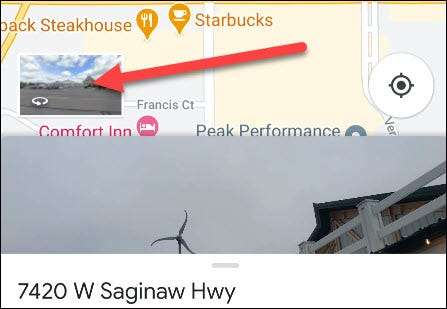
Street View sekarang akan terbuka di layar penuh. Untuk melihat tampilan jalan dan peta top-down, yang harus Anda lakukan adalah mengetuk ikon panah ganda di sudut kanan bawah.

Street View akan menyusut ke bagian atas (atau sisi kiri jika ponsel Anda ditahan dalam mode lansekap) dari layar, dan peta top-down akan muncul di bawahnya. Anda dapat mengetuk semua jalan biru untuk pindah ke sana di peta di tampilan jalan.
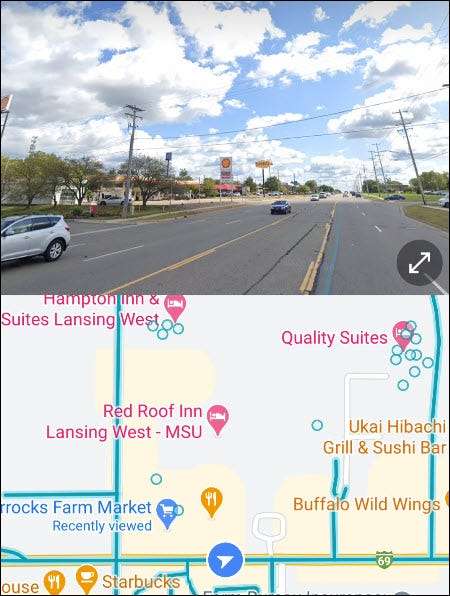
Hanya itu yang ada untuk itu! Cukup ketuk ikon panah lagi untuk memperluas tampilan jalan ke layar penuh lagi.

Google Maps. Akan mengingat pilihan Anda di masa depan, jadi jika Anda meninggalkannya di layar terpisah, begitulah akan buka saat berikutnya Anda menggunakan tampilan jalan. Ini trik kecil yang sederhana namun praktis.
TERKAIT: Cara Mengubah Ikon Mobil Anda di Google Maps







